关闭弹出窗口拦截功能
窗口拦截功能怎么关闭
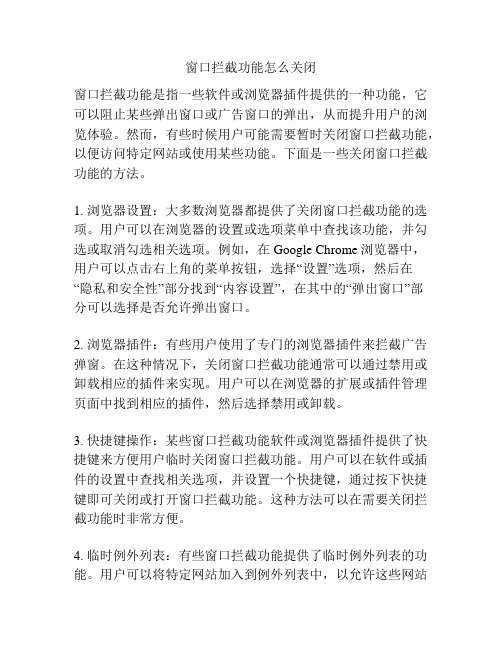
窗口拦截功能怎么关闭窗口拦截功能是指一些软件或浏览器插件提供的一种功能,它可以阻止某些弹出窗口或广告窗口的弹出,从而提升用户的浏览体验。
然而,有些时候用户可能需要暂时关闭窗口拦截功能,以便访问特定网站或使用某些功能。
下面是一些关闭窗口拦截功能的方法。
1. 浏览器设置:大多数浏览器都提供了关闭窗口拦截功能的选项。
用户可以在浏览器的设置或选项菜单中查找该功能,并勾选或取消勾选相关选项。
例如,在Google Chrome浏览器中,用户可以点击右上角的菜单按钮,选择“设置”选项,然后在“隐私和安全性”部分找到“内容设置”,在其中的“弹出窗口”部分可以选择是否允许弹出窗口。
2. 浏览器插件:有些用户使用了专门的浏览器插件来拦截广告弹窗。
在这种情况下,关闭窗口拦截功能通常可以通过禁用或卸载相应的插件来实现。
用户可以在浏览器的扩展或插件管理页面中找到相应的插件,然后选择禁用或卸载。
3. 快捷键操作:某些窗口拦截功能软件或浏览器插件提供了快捷键来方便用户临时关闭窗口拦截功能。
用户可以在软件或插件的设置中查找相关选项,并设置一个快捷键,通过按下快捷键即可关闭或打开窗口拦截功能。
这种方法可以在需要关闭拦截功能时非常方便。
4. 临时例外列表:有些窗口拦截功能提供了临时例外列表的功能。
用户可以将特定网站加入到例外列表中,以允许这些网站的弹窗正常显示。
用户可以在软件或插件的设置中找到相关选项,然后将需要例外的网站添加进去。
需要注意的是,这种方法只是针对特定网站的,其他网站的弹窗仍然会被拦截。
5. 联系软件支持:如果用户遇到无法关闭窗口拦截功能的问题,可以通过邮件或在线客服联系软件或插件的技术支持团队,向他们咨询解决方法。
提供详细的问题描述,并附上相关的截图或操作步骤,可以更好地帮助技术支持团队理解问题并提供解决方案。
总之,关闭窗口拦截功能可以通过调整浏览器设置、禁用插件、使用快捷键操作、添加例外列表或联系技术支持来实现。
怎么强制关闭软件弹窗通知

怎么强制关闭软件弹窗通知在日常使用电脑和手机的过程中,我们经常会遇到各种软件弹窗通知,有时候这些通知可能会打断我们的工作或者娱乐体验。
如果你想要强制关闭这些弹窗通知,下面我将介绍几种方法供参考。
首先,对于电脑来说,我们可以通过操作系统的设置来关闭软件弹窗通知。
在Windows系统中,点击任务栏右下角的通知图标,选择“所有设置”,然后点击“系统”选项,再选择“通知和操作”选项。
在这里,你可以看到所有软件的通知设置,可以选择关闭某个软件的通知,或者将其设为静音模式。
另外,你还可以点击“通知中心”来查看最近的通知并手动清除它们。
对于Mac系统用户,点击屏幕右上角的通知图标,选择“通知中心首选项”,然后在“应用程序”选项卡中,你可以找到所有软件的通知设置。
类似于Windows系统,你可以选择关闭某个软件的通知,或者将其设为静音模式。
如果你使用的是手机,关闭软件弹窗通知的方法也是类似的。
对于Android手机用户,你可以在“设置”中找到“应用程序管理器”,然后选择你想要关闭通知的软件,点击“通知”,将通知设置为关闭或者静音模式。
对于iOS用户,你可以进入“设置”,点击“通知”,然后选择你想要关闭通知的应用程序,将通知设置为关闭或者静音模式。
除了通过操作系统的设置关闭软件弹窗通知外,还有一些其他方法可以帮助你更好地管理通知。
例如,你可以在软件的设置中查找通知选项,有些软件会提供更详细的通知管理功能,你可以根据自己的需求进行设置。
另外,你还可以使用一些第三方工具或应用程序来帮助你屏蔽或过滤特定类型的通知。
总之,在日常使用电脑和手机时,我们经常会遇到各种软件弹窗通知,有时候它们可能会打断我们的工作或者娱乐体验。
通过操作系统的设置或者其他方法,我们可以轻松地关闭或者屏蔽这些通知,从而提高我们的工作效率和使用体验。
希望上述方法能够帮助到你,让你更好地掌控软件通知的显示。
批处理IE相关操作(添加信任网站_启用ActiveX_关闭弹窗阻止)

批处理添加信任网站启用ActiveX 关闭弹窗阻止rem 将以下保存到添加信任网站.bat 文件rem 创建自解压文件,将此添加信任网站.bat文件解压到%USERPROFILE%\Favorites\办公网站\ 下(C盘根目录有时不可写)rem 受信站点配置开始rem datongreg add"HKEY_CURRENT_USER\Software\Microsoft\Windows\CurrentVersion\Internet Settings\ZoneMap\Domains\" /v http /t REG_DWORD /d0x00000002 /frem 受信站点配置结束rem 主页reg add "HKCU\Software\Microsoft\Internet Explorer\Main" /v "Start Page" /t REG_SZ /d /freg add "HKCU\Software\Microsoft\Internet Explorer\Main" /v "Secondary Start Pages" /t REG_SZ /d //fdel fosoft.regecho Windows Registry Editor Version 5.00 >> fosoft.regrem Activex配置开始echo [hkey_current_user\software\microsoft\windows\currentversion\internet settings\Zones\2] >> fosoft.regecho "1001"=dword:00000000 >> fosoft.regecho [hkey_current_user\software\microsoft\windows\currentversion\internet settings\Zones\2] >> fosoft.regecho "1004"=dword:00000000 >> fosoft.regecho [hkey_current_user\software\microsoft\windows\currentversion\internet settings\Zones\2] >> fosoft.regecho "1200"=dword:00000000 >> fosoft.regecho [hkey_current_user\software\microsoft\windows\currentversion\internet settings\Zones\2] >> fosoft.regecho "1201"=dword:00000000 >> fosoft.regecho [hkey_current_user\software\microsoft\windows\currentversion\internet settings\Zones\2] >> fosoft.regecho "1405"=dword:00000000 >> fosoft.regecho [hkey_current_user\software\microsoft\windows\currentversion\internet settings\Zones\2]echo "1206"=dword:00000000echo [hkey_current_user\software\microsoft\windows\currentversion\internet settings\Zones\2] >> fosoft.regecho "2201"=dword:00000000 >> fosoft.regrem Activex配置结束rem 受信站点配置开始@rem echo[HKEY_CURRENT_USER\Software\Microsoft\Windows\CurrentVersion\Internet Settings\ZoneMap\Domains\56.789 ] >> fosoft.reg@rem echo[HKEY_CURRENT_USER\Software\Microsoft\Windows\CurrentVersion\Internet Settings\ZoneMap\Domains\56.789\192.168] >> fosoft.reg@rem echo "http"=dword:00000002 >> fosoft.reg@rem 受信站点配置结束rem 弹出窗口配置开始echo [HKEY_CURRENT_USER\Software\Microsoft\Internet Explorer\New Windows] >>fosoft.regecho "PopupMgr"="no" >>fosoft.regrem 弹出窗口配置结束regedit /s %USERPROFILE%\Favorites\办公网站\fosoft.regrem regedit %USERPROFILE%\Favorites\办公网站\fosoft.regdel fosoft.regdel 添加信任网站.bat参考资料:有没有一个批处理将指定的网址设为主页?谢谢!@echo offreg add "HKCU\Software\Microsoft\Internet Explorer\Main" /v "Start Page" /t REG_SZ /d /fpause设置为百度的,具体网纸你自己改下就行了。
IE8.0建行网上银行无法使用或者更新证书的解决

最后,将可信站点的安全性自定义设置为“低”,IE8.0也可能出现无法设置为低的情况,这个没关系。主要是前面第一步的兼容性视图最为关键。
通过以上的修改步骤,就可以排除建行网上银行登录的故障了。
版权声明:转载时请以超链接形式标明文章原始出处和作者信息及本声明
1)打开IE->选择“工具”->Internet选项->安全,点击选中“受信任的站点”图标,将安全级别设置为“中”,并点击“默认级别”按钮; 选择“可信站点”图标,点击“默认级别”按钮。点击“应用”按钮,再点击“确定”;
4)在IE浏览器中,选择“工具”->Internet选项->安全->受信任的站点,点击“自定义级别”,启用“ActiveX控件和插件”下所有的项目;
5)通过“工具”-“Internet选项”-在“常规”中“清除历史记录”、“删除cookies”、“删除文件”;
6)重新启动IE浏览器。同时建议您使用具有管理员权限的账户登录Windows操作系统。同时提醒您,您的个人信息和网银信息属于您的个人隐私,请您妥善保管确保您的账户使用安全。
过期更换证书时,请您可对浏览器进行以下设置:
1、如您使用的浏览器为IE8,建议您启动IE8的兼容性视图模式,设置方法如下:1.在“”添加设置为兼容性视图网站。
2、将换证网址、加入可信站点。然后,点击IE浏览器的“工具”→“Internet选项”→“安全”→“可信站点”→“站点”,输入地址“https://和https://”,分别点击“添加”即可。
2)关闭IE的弹出窗口拦截功能。打开IE,在“工具”下拉菜单中,选择“弹出窗口阻止程序”,关闭弹出窗口阻止程序; 如果请暂时关闭这些插件的拦截功能,具体关闭方法请查看插件的操作说明书。
电脑总是有弹窗出来,怎样可以删除?

电脑总是有弹窗出来,怎样可以删除?电脑总是有弹窗出来,怎样可以删除,电脑使用过程中有弹窗广告出现,如何删除要看这个弹窗是哪里来的,是某个程序的弹窗还是浏览器的弹窗。
一,如果是某个程序的弹窗广告,结束这个程序,然后取消这个程序的自动开机启动就可以了。
或是直接卸载程序。
二,如果是浏览器的弹出的广告窗口,可以通过设置禁止弹窗。
如图示设置:头条号:李老师电脑教学课堂简单实用,清晰明了,专门系统讲解电脑知识,软件使用技巧,欢迎关注。
李老师简介:创办电脑学校,专职从事电脑教学二十余年。
大家应该都被这个问题给困扰过,打开电脑,电脑上全部都是广告弹窗,或者在办公、追剧的时候,电脑突然就弹出了一条烦人的广告,今天就教大家4个方法,永久关闭这些广告弹窗。
方法一1、按下组合键【win+r】打开运行,或者直接在【开始】的搜索框内输入【运行】并打开,然后在弹框内输入【msconfig】并回车打开。
2、进入【系统配置】后,点击【启动】,取消勾选里面会弹出广告的项目,最后再点击【确定】就可以了。
方法二1、在电脑弹出广告的时候,先不要关闭,按下组合键【Ctrl+Shift+Esc】进入【任务管理器】,如果组合键没反应的话,直接在【开始】的搜索栏里输入【任务管理器】然后按下回车键打开。
2、点击【进程】,在【描述】那一列找到相对应广告弹窗的名称,然后选中它,右键选择【打开文件位置】。
3、进入到文件夹之后,对刚才选中的这个文件进行【重命名】,在它的名称最后加上【.bak】的后缀名,这样就会将整个广告程序隐藏起来,就不会再弹出广告了。
方法三1、点击电脑桌面上的【计算机】,然后右键选择【管理】,就会弹出【计算机管理】的窗口,点击【系统工具】-【任务计划程序】-【任务计划程序库】弹出运行状态。
2、里面的每一项程序都会在规定好的时间内【触发】,你可以将所有【准备就绪】的状态右键选择【禁用】,也可以只禁用自己不需要的,这样广告弹窗就不会被触发。
取消浮窗的操作方法

取消浮窗的操作方法浮窗是指在电脑、手机等设备上悬浮显示的一种窗口形式。
有时候浮窗可能会打扰我们的工作或者使用体验,因此取消浮窗是很常见的需求。
接下来我将为大家介绍一些取消浮窗的方法。
一、关闭浮窗软件很多浮窗是通过特定的软件实现的,所以关闭浮窗就可以在关闭这些软件时实现。
具体的关闭方法有以下几种:1.1 通过任务管理器关闭在电脑上,可以通过任务管理器来关闭浮窗软件。
首先,按下Ctrl+Shift+Esc 打开任务管理器,在“进程”选项卡中查找相关的浮窗软件进程,选中并点击“结束任务”即可关闭。
1.2 通过系统通知栏关闭有些浮窗软件会在系统通知栏图标中提供关闭选项,我们可以右击系统通知栏中的相关图标,选择“退出”或“关闭”来关闭浮窗软件。
1.3 通过任务栏关闭一些浮窗软件会在任务栏中显示相关的图标,我们可以右击任务栏中的浮窗图标,选择“关闭”来关闭浮窗软件。
二、禁用浮窗权限除了通过关闭浮窗软件来取消浮窗外,我们还可以通过禁用浮窗权限的方式来达到相同的效果。
这种方法适用于操作系统提供了相关设置选项的情况。
2.1 在系统设置中禁用对于安卓手机,我们可以在系统设置中找到“应用管理”或类似选项,然后找到对应的浮窗软件,点击进入后,找到“权限管理”或“其他权限”等选项,在其中禁用浮窗权限即可。
2.2 在应用设置中禁用有些浮窗软件也提供了自己的设置选项,我们可以打开该软件,点击进入设置页面,在其中找到“悬浮窗权限”或类似选项,关闭该权限即可。
三、卸载浮窗软件如果以上方法都无法取消浮窗,我们可以考虑卸载浮窗软件。
具体方法如下:3.1 电脑上卸载软件在电脑上,我们可以通过以下几个途径来卸载浮窗软件:(1) 打开“控制面板”,找到“程序”或“应用程序”,搜索并找到浮窗软件,点击卸载即可。
(2) 使用安装软件时附带的卸载程序,在开始菜单或应用程序文件夹中找到相关的卸载程序,双击运行即可。
(3) 如果以上方法都无法卸载,我们可以尝试使用第三方卸载软件来彻底删除浮窗软件。
关闭浏览器弹出窗口拦截功能
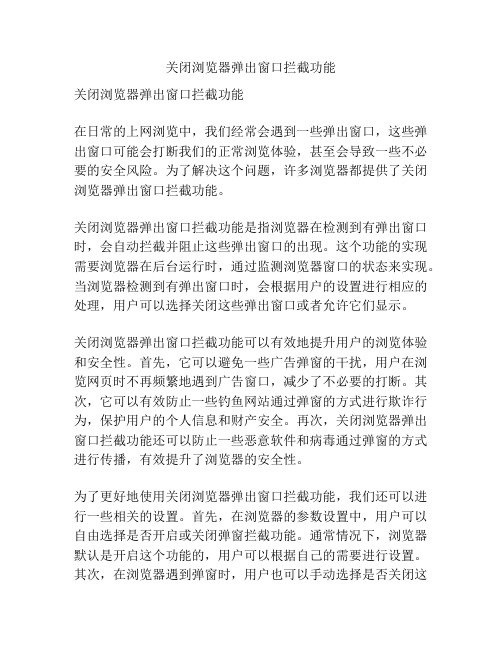
关闭浏览器弹出窗口拦截功能关闭浏览器弹出窗口拦截功能在日常的上网浏览中,我们经常会遇到一些弹出窗口,这些弹出窗口可能会打断我们的正常浏览体验,甚至会导致一些不必要的安全风险。
为了解决这个问题,许多浏览器都提供了关闭浏览器弹出窗口拦截功能。
关闭浏览器弹出窗口拦截功能是指浏览器在检测到有弹出窗口时,会自动拦截并阻止这些弹出窗口的出现。
这个功能的实现需要浏览器在后台运行时,通过监测浏览器窗口的状态来实现。
当浏览器检测到有弹出窗口时,会根据用户的设置进行相应的处理,用户可以选择关闭这些弹出窗口或者允许它们显示。
关闭浏览器弹出窗口拦截功能可以有效地提升用户的浏览体验和安全性。
首先,它可以避免一些广告弹窗的干扰,用户在浏览网页时不再频繁地遇到广告窗口,减少了不必要的打断。
其次,它可以有效防止一些钓鱼网站通过弹窗的方式进行欺诈行为,保护用户的个人信息和财产安全。
再次,关闭浏览器弹出窗口拦截功能还可以防止一些恶意软件和病毒通过弹窗的方式进行传播,有效提升了浏览器的安全性。
为了更好地使用关闭浏览器弹出窗口拦截功能,我们还可以进行一些相关的设置。
首先,在浏览器的参数设置中,用户可以自由选择是否开启或关闭弹窗拦截功能。
通常情况下,浏览器默认是开启这个功能的,用户可以根据自己的需要进行设置。
其次,在浏览器遇到弹窗时,用户也可以手动选择是否关闭这些弹窗。
如果用户认为某个网站的弹窗是有用的,可以选择允许它显示。
最后,用户还可以在浏览器的扩展程序中安装一些专门的广告拦截插件,进一步提升拦截弹窗的能力。
总之,关闭浏览器弹出窗口拦截功能是现代浏览器提供的一项非常实用的功能。
它可以有效提升用户的浏览体验和安全性,避免了一些不必要的打扰和安全风险。
同时,用户还可以根据自己的需求进行相应的设置,进一步提升关闭弹窗功能的效果。
使用这个功能可以让我们更加安心和愉快地上网浏览,享受到更好的网络体验。
电脑弹窗关不掉是什么原因

电脑弹窗关不掉是什么原因
电脑启动进入桌面之后,经常会弹出一些广告,其实这是因为我们安装的软件所导致的,国内很多的软件都会有这么的窗口弹出,怎么解决?下面是店铺为大家整理的关于电脑弹窗关不掉的相关资料,希望对您有所帮助!
电脑弹窗关不掉的解决方法
组织弹窗的方法有很多,大多是电脑安装一些组织弹窗的软件,比如360或者电脑管家都有类似的功能,大家可以通过安装这些软件使用这些广告拦截功能,能过大幅减少电脑上的广告数量
ADsafe这个软件用户的好评也是蛮高的,大家也可以试试
但是也会有一些弹窗广告拦截软件都无法拦截到,那么此时就需要手动去关闭广告了,但是一般是关不掉的,那么我们可以先用鼠标点击这个弹窗一下,热后使用windows的组合键,Alt+F4这个方法来关闭那些无法手动关闭且无法被拦截软件检测到的弹窗,也是非常实用的方法
但是这种方法对于那些恶意的软件来说是治标不治本的,如果是看羞羞的东西安装了一些自己不清楚的软件那么这些软件的弹窗会让你发疯掉的,所以下面教大家的就是直接找到并删除弹窗的恶意程序位置。
百度一下superspy这个软件或者是类似的弹窗抓取软件,抓取那个烦人的广告弹窗
在这里可以看到弹窗的程序位置,一般在C盘某个位置很难找到,之后删除,彻底删除
不过很多时候都删不掉,说是有文件正在运行,那么可以使用电脑管家中的文件粉碎机来删除就可以了
电脑弹窗关不掉。
- 1、下载文档前请自行甄别文档内容的完整性,平台不提供额外的编辑、内容补充、找答案等附加服务。
- 2、"仅部分预览"的文档,不可在线预览部分如存在完整性等问题,可反馈申请退款(可完整预览的文档不适用该条件!)。
- 3、如文档侵犯您的权益,请联系客服反馈,我们会尽快为您处理(人工客服工作时间:9:00-18:30)。
关闭弹出窗口拦截功能
现在很多上网辅助软件(例如上网助手)提供了弹出窗口拦截功能,这项功能能够屏蔽弹出式的广告,但也会对应用系统造成影响,某些应该显示的弹出窗口也无法看到。
本系统在网银缴款和上传文件中使用弹出窗口,如果用户机器中安装了具有弹出窗口拦截功能的软件,可能会使系统无法显示。
为了正常使用本系统,需要关闭辅助软件的弹出窗口拦截功能。
下面以一些常见的上网辅助软件为例说明如何解除弹出窗口拦截功能,其它类似的软件可以参照此说明。
如果您经过设置还是无法登录,或是无法确定当前哪些软件对弹出窗口进行了拦截,还有一个应急的办法:用手先按住键盘上的Ctrl键不放,然后再用鼠标点击按钮,这样可以躲过拦截功能。
首先,你得知道你的IE浏览器安装了哪一个阻止弹出窗口软件,以下你就可以很清楚的知道你的IE浏览器安装了哪一个软件工具。
(1).Windows XP SP2 中的IE的“弹出窗口阻止器”样式:(设置过程)IE浏览器的“工具”下拉菜单中有“弹出窗口阻止程序”一项,就说明你用的是SP2的IE浏览器
(2).雅虎助手的样式:(设置过程)
(3).3721上网助手的样式:(设置过程)
(4).MSN搜索工具栏的样式:(设置过程)
(5).Google搜索工具栏的样式:(设置过程)
(6)百度搜霸工具栏样式
(7)“诺顿网络安全特警”的弹出窗口拦截功能
然后,在知道你的IE浏览器安装了哪一个软件工具后,就可以“对症下药”,下面就一个个告诉你如何阻止弹出窗口软件,让弹出的窗口继续弹出来。
(1).Windows XP SP2 中的IE的“弹出窗口阻止器”的设置过程
1).打开Internet Explorer。
2). 在“工具”菜单中,指向“弹出窗口阻止器”,然后单击“关闭窗口阻止器设置”,然后再刷新页面就可以看到弹出窗口页面。
(2).雅虎助手的设置过程:
1).打开Internet Explorer。
2).在雅虎助手的工具栏上,看到“已拦截”按钮,点击它,可弹出下拉菜单窗口,点击“不拦截当前站点广告”,并把“拦截弹出广告”、“拦截浮动广告”、“拦截Flash广告”前面的钩都去掉(单击它就可以去掉),然后再刷新页面就可以看到弹出窗口页面。
(3).3721上网助手设置过程:
1).打开Internet Explorer。
2).在上网助手的工具栏上,看到“已拦截”按钮,点击它,可弹出下拉菜单窗口,点击“不拦截当前站点广告”,并把下面的四个拦截广告,“拦截弹出广告”、“拦截浮动广告”、“拦截Flash广告”、“拦截文字链广告”前面的钩去掉(单击它就可以去掉),然后再刷新页面就可以看到弹出窗口页面。
(4).MSN搜索工具栏的设置过程:
1).打开Internet Explorer。
2).在MSN搜索工具栏上,看到“已阻止”按钮,点击它,可弹出下拉菜单窗口,点击“允许弹出窗口”,然后再刷新页面就可以看到弹出窗口页面。
(5).Google搜索工具栏的设置过程:
1).打开Internet Explorer。
2).在Google搜索工具栏,看到“已拦截”按钮,点击它,按钮变成“允许展示弹出窗口”,然后再刷新页面就可以看到弹出窗口页面。
(6)关闭“百度搜霸”的弹出窗口拦截功能
a) 打开一个新的浏览器窗口,在窗口上方查看是否有百度搜霸的工具条。
如果没有,依次点击窗口菜单项“查看”=>“工具栏”=>“百度超级搜霸”,使百度搜霸的工具条显示出来。
b) 点击百度搜霸工具条上的“广告拦截”按钮,打开广告拦截设置界面。
在界面中取消“拦截弹出窗口广告”和“拦截弹出插件广告”选项的选中。
c) 向下滚动页面,找到并点击“马上设置”按钮。
d) “百度搜霸”的弹出窗口拦截功能已被取消,您可以重试登录系统。
(7)关闭“诺顿网络安全特警”(Norton Internet Security)的弹出窗口拦截功能
a) 在界面右下方找到诺顿网络安全特警的小图标,点击右键菜单打开诺顿网络安全特警的主界面。
点击“禁止广告”,然后点击右边出现的“配置”按钮,打开“禁止广告”设置窗口。
b) 在“禁止广告”设置窗口”中,取消“启用禁止弹出窗口”选项的选中,然后点击“确定”按钮。
c) “诺顿网络安全特警”的弹出窗口拦截功能已被取消,您可以重试登录系统。
